Uspořádejte své složky snadno pomocí složek knihovny médií WordPress
Dejte sbohem přeplněným souborům! Snadno spravujte své dokumenty pomocí WP Media Folder . Nahrajte své soubory, bez námahy organizujte složky pomocí drag'n drop a barevně označte každou složku pro jednoduchou klasifikaci médií. WP Media Folder je nejintuitivnější a nejvýkonnější dostupný plugin pro správu médií. Pro další funkce se vraťte na hlavní stránku pluginu >
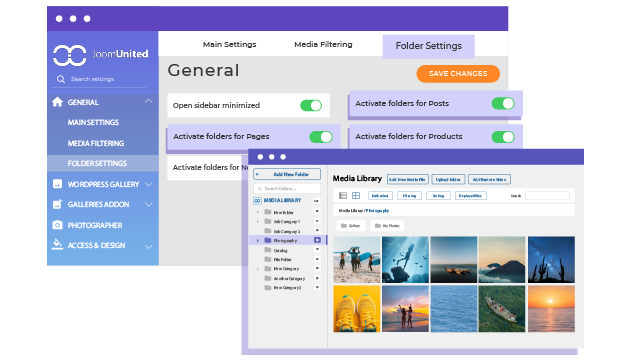
Přidejte složky pro stránky a příspěvky WordPress
Měli jste někdy problém najít své stránky a příspěvky ve správci WordPress, i když používáte vestavěný systém kategorií nebo funkci vyhledávání? Nyní můžete povolit správu složek pro váš obsah WordPress! Uspořádejte své stránky a příspěvky přetažením do složek a podsložek, abyste je našli stejně snadno jako soubory v průzkumníku souborů v počítači. Tato funkce bezproblémově funguje spolu se stávajícím systémem filtrování kategorií WordPress.
Uspořádejte své vlastní typy příspěvků pomocí složek
Vlastní typy příspěvků jsou často vytvářeny pluginy třetích stran, jako jsou produkty WooCommerce nebo události kalendáře. Tyto vlastní příspěvky se mohou rychle hromadit, takže organizace je klíčová. S naším pluginem nyní můžete kategorizovat své vlastní typy příspěvků do složek a podsložek. Užijte si zvýšenou flexibilitu a lepší organizaci díky procházení naší intuitivní stromové struktury složek.

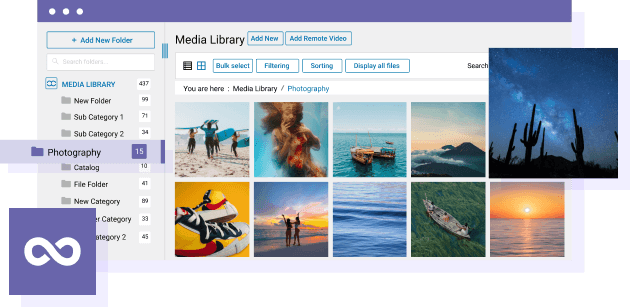
Užijte si neomezený počet složek a médií
Potřebujete spravovat velké množství mediálních obrázků a souborů? Vybrali jste správný plugin! Můžete nahrávat soubory a vytvářet složky bez omezení. Je také vhodné, abyste mohli spravovat fotografický web pomocí WP Media Folder . Struktura a kód pluginu jej činí vysoce efektivním a obsahuje optimalizace, jako je progresivní načítání obrázků podle složek, vylepšené zpracování požadavků na výpis velkých složek a pokročilé uživatelské filtrování médií.
Nahrajte své soubory jediným kliknutím
Do složky můžete přidat jeden nebo více mediálních souborů a WP Media Folder usnadňuje nahrání celých složek z počítače přímo do vaší knihovny médií WordPress. Nástroj pro nahrávání dokonce zahrne všechny podsložky a jejich obsah! Můžete si je také stáhnout pro neomezené stahování souborů .
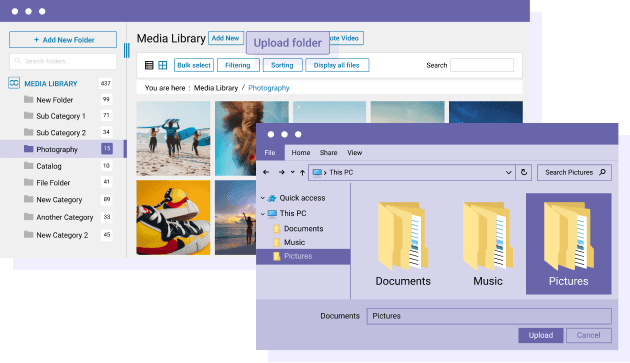
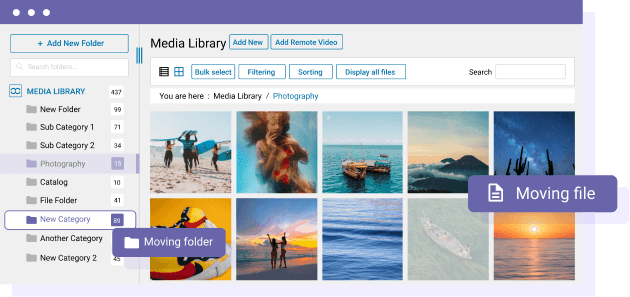
Ušetřete čas pomocí funkce Drag'n Drop vaše soubory
Přesuňte a uspořádejte svá média rychle a bez námahy. Můžete hromadně vybrat média a složky pro snadný přesun buď z centrální oblasti, nebo z levého stromu složek. Použití pravého kliknutí může být také užitečné pro rychlý přesun médií v jedné nebo několika složkách. To vše vám šetří čas.
Složky médií WordPress, Live
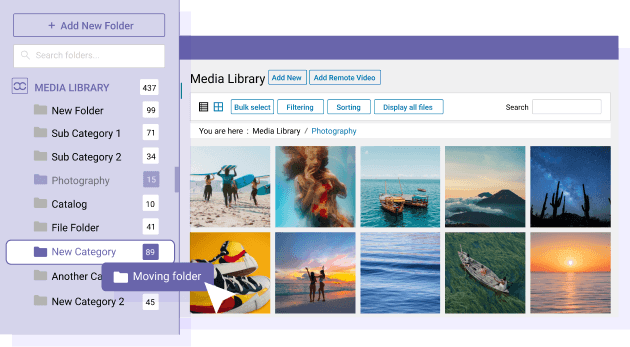
Procházejte svá média efektivně pomocí stromu inteligentních složek
Na levém panelu můžete rozbalit a sbalit úrovně složek, abyste viděli vnořené složky a jejich vlastní počet médií. Podsložky jsou neomezené. Můžete to udělat dvojitým kliknutím na název nebo levý strom. Získáte také strouhanku složky.
Odemkněte bezproblémovou navigaci pomocí naší kontextové nabídky pro média a složky
Najděte pohodlí ve schopnosti spravovat, ovládat a mnohem více na dotek vašich prstů! Pomocí kontextové nabídky můžete snadno získat přístup ke všem důležitým funkcím pro složky a média:
- Vytvářejte, přejmenovávejte, odstraňujte složky a média
- Změnit barvu složky
- Duplikovat médium
- Vyměňte médium
- Přesuňte média z umístění složky
- Získejte přímý odkaz na adresu URL pro média
- Hromadné mazání nebo stahování složek od správce
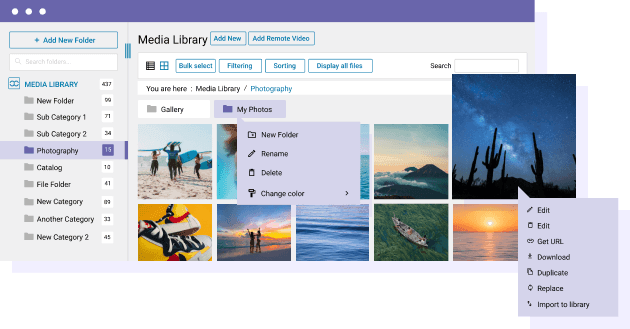
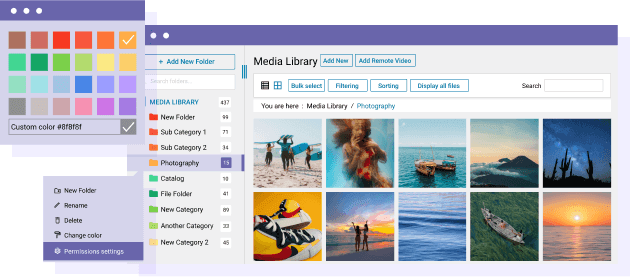
Transformujte svou správu médií pomocí barevných složek
Nechte své soubory vyniknout živými barvami! Kontextové menu umožňuje vybarvit ikony složek ovocnými barvami. Složkám můžete dokonce přiřadit barvy.
Okamžitý náhled obrázku s umístěním kurzoru myši
Zatímco výchozí správce médií WordPress zobrazuje pouze miniatury obrázků, náš plugin přidává elegantní funkci náhledu. Jednoduše umístěte kurzor na obrázek a rychle zobrazíte jeho název, název souboru a plnou, neoříznutou verzi. Tento náhled po najetí myší používá předem vygenerované středně velké obrázky WordPress, což zajišťuje rychlé zobrazení i na pomalejších připojeních. Je také ideální pro správu vaší knihovny médií WooCommerce s organizovanými složkami.
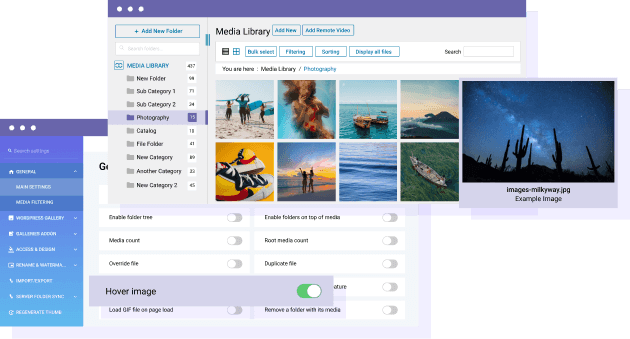
Připojte se k našim 60 000+ členům a získejte podporu a aktualizace nových verzí
rok
- MULTI DOMÉNA / MULTI STRÁNKA
- AKTUALIZACE 1 ROK
- 1 ROČNÍ PODPORA
- ŽÁDNÁ ZPĚTNÁ PLATBA
- BEZ OMEZENÍ DATUM
- PDF EMBED
- DOPLNĚK GALERIE
- DOPLNĚNÍ CLOUD
- POROVNAJTE VŠECHNY FUNKCE
ROK
- MULTI DOMÉNA / MULTI STRÁNKA
- AKTUALIZACE 1 ROK
- 1 ROČNÍ PODPORA
- ŽÁDNÁ ZPĚTNÁ PLATBA
- BEZ OMEZENÍ DATUM
- PDF EMBED
- DOPLNĚK GALERIE
- FOTOGRAF
- DOPLNĚNÍ CLOUD:
-









- POROVNAJTE VŠECHNY FUNKCE
WordPress BUNDLE
Bundle umožňuje přístup k ALL WordPress pluginů a může být použit na neomezený počet internetových stránek.
Kromě toho budete mít plný přístup k technické podpoře a aktualizaci každého pluginu po celý rok. Nastal čas! Zvyšte svou efektivitu a získejte konkurenční výhodu. Vyzkoušejte Bundle .

Porovnání funkcí pluginů a doplňků
Nedávné posudky a hodnocení

Velmi kompletní!
ChristinaBordeaux,Francie,7. května 2023

Zákaznická podpora
WalodokWarszawa,Polsko,11. června 2023

Vícejazyčný
GoldatlasWarszawa,Polsko,19. července 2021

Lepší prostředí WordPress
SáraBrugge,Belgie,1. července 2023

Velmi kompletní!
ChristinaBordeaux,Francie,7. května 2023

Zákaznická podpora
WalodokWarszawa,Polsko,11. června 2023

Vícejazyčný
GoldatlasWarszawa,Polsko,19. července 2021

Lepší prostředí WordPress
SáraBrugge,Belgie,1. července 2023